【ライブラリとは?】
WinBoardのライブラリとは、パターン図を描く際に、部品毎のパターン図
をあらかじめ 「Module」 として定義し、集めてあるものです。
これらのモジュールを、作成するパターン図に張りつけるだけで、
エッチング用からシルク印刷用、レジスト用パターンを作成することが
出来ます。
このライブラリの良し悪しがパターン図作成の効率を左右します。
そこで、大抵の場合には、より使いやすくするため、自分専用のライブラリ
を作るのが普通です。
ここでは、その自分専用のライブラリの作り方を説明します。
【どんなライブラリがあるの?】
WinBoradには標準で1,000個以上の膨大なモジュールを含んだライブラリ
が提供されています。これだけでもかなりの価値があります
さらにIVEX社のホームページからは、ユーザが作成したライブラリが
ダウンロードできるようになっており、さらにライブラリを豊かにすること
が出来るようになっています。
・汎用半導体部品
・diode(ダイオード) ・dip(DIP IC) ・flatpack(フラットパッケージIC)
・ipc782 ・jsoic ・lcc
・led(発光ダイオード)・pga(IC) ・pqfp(IC)
・sip(IC) ・soic(IC) ・sop(IC) ・sqfp(IC)
・汎用ディスクリート部品
・caps(コンデンサ) ・connectr(コネクタ) ・crytal(水晶発振子)
・edge(エッジコネクタ)・pad(パッド単体) ・pads(各種パッド)
・relay(リレー) ・switch(スイッチ) ・transfmr(コイル、トランス)
・resistor(抵抗) ・tstpoint(テストポイント)
・汎用トランジスタ
・transist
・特定メーカ
・siemens
【モジュールの作成法】
WinBoardのライブラリに新たなモジュールを追加したり、既存のモジュール
を修正するには、2つの方法があります。
(1)「 Module Creation Language」による方法
テキストベースの言語文法に従って作成したテキストから変換して
作成する方法で、正確なモジュールが作成できる。
慣れた時には、こちらの方法が手早く出来る。また、Graphicalな方法
で作成した後、このテキストに変換して、再度正確に修正するのが楽。
(2)「Graphical Module Editor」による方法
グラフィカルに実際のモジュール図を見ながら作成できるので、便利
であるが、やや正確性や自由度に欠けるところがあるので、最後は
(1)のテキストに変換して修正するのが楽な方法です。
【自分専用ライブラリ作成】
あらかじめ1000個以上のモジュールを含むライブラリが用意されている
ので、それだけでも大部分が出来ますが、それでも自分なりのモジュール
が必要になります。
また、選択も余り多い中からだと探すのも大変なので、良く使うモジュール
だけを専用ライブラリにコピーして使うと便利です。
では実際の自分専用ライブラリの作成方法です。
(1) 専用ライブラリ用ディレクトリの追加
単純にエクスプローラでWinBoardのディレクトリ下に専用ライブラリ用
のディレクトリを追加します。
例 (私の例です)
D:\IVEX --- winboard ---- Library
|
--- mylib (追加したディレクトリ)
(2) 既存ライブラリのコピー
この新しいディレクトリに、本来のLibraryのディレクトリ下にある
ライブラリで、自分が使うものを、mylib側にコピーします。
《注》
ここで元のLibraryディレクトリを使わない訳は、WinBoardを
バージョンアップする際、このLibraryのディレクトリ下にある
旧ライブラリは上書きされてしまいますので、自分専用に
修正したものが、無くなってしまいます。これを避けるために
別ディレクトリにします。
(3) 環境の設定
WinBoardを起動し、File → Module Edit とすると、下記ダイアログが
表示されるので、ここで、SetUpを選択します。
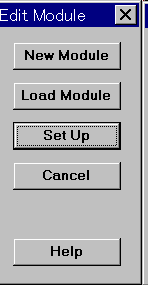
ここでは、まず SetUpを選択して
専用ライブラリのディレクトリを
ライブラリ用のディレクトリとして
設定します。
そうすると、表示されるOptionsダイアログで下記のように、File Location
を設定する作業を指定します。
その後表示されるFile Locationのダイアログを下記の様に、専用
ライブラリの場所にLibraryのディレクトリを変更します。
上記ではModule LibrariesのところをLibraryからmylibディレクトリに
変更しています。
(4) 新規ライブラリファイルの作成
これは、後で、新規モジュールを作成した際、自分専用のライブラリ
ファイル名を指定すれば、無いときは Create してくれます。
詳細は次のページで説明します。